Mit DeltaMaster ist es möglich, auf die unterschiedlichsten OLAP-Plattformen zuzugreifen, u.a. auch auf SAP Business Information Warehouse (SAP BW). Oft besitzen diese Datenbanken aber nicht die von uns so gern genutzten Hilfsdimensionen Periodenansicht und/oder Kumulation. Über diese Hilfsdimensionen ist es z.B. sehr einfach möglich, Abfragen zu Vorjahresperioden und deren Abweichungen zu erstellen. Über die Hilfsdimension Kumulation kann auf Knopfdruck eine Kumulation der Werte durchgeführt werden. Diese Hilfsdimensionen können auch im SAP BW vom Datenbankadministrator direkt auf der Datenbank als Dummy-Dimensionen angelegt werden. Das hat den Vorteil, dass diese Dimensionen anschließend in allen, auf diesen Würfeln basierenden, Queries zur Verfügung stehen und somit nach Aktivierung in der Query auch im DeltaMaster nutzbar sind. Ist es dem Datenbankadministrator jedoch nicht möglich, diese Dimensionen im Würfel direkt anzulegen, gibt es noch eine Ausweichvariante, mit der es möglich ist, wenigstens eine der Hilfsdimensionen direkt in einer Query als Struktur anzulegen. Voraussetzung ist, dass die zu verwendende Query noch keine Strukturen enthält, denn pro Query kann immer nur eine Struktur angelegt werden. Wie dabei genau vorzugehen ist, soll der folgende Blogbeitrag erklären.
Query Designer
Nach dem Öffnen der Query im Query Designer kann im Spalten- oder Zeilenfenster per Rechtsklick eine neue Struktur angelegt werden.
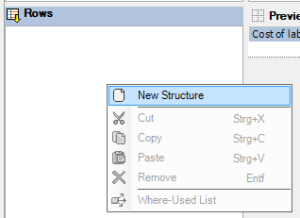 Abbildung 1: Query Designer – Anlegen einer neuen Struktur
Abbildung 1: Query Designer – Anlegen einer neuen Struktur
Anschließend kann im Eigenschaftenfenster im Feld Beschreibung ein Name für die neue Struktur vergeben werden. Dieser Name wird später im DeltaMaster als Dimensionsname sichtbar sein.
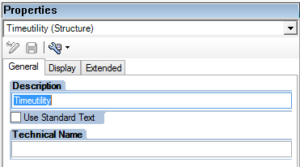 Abbildung 2: Query Designer – Eigenschaft der Struktur
Abbildung 2: Query Designer – Eigenschaft der Struktur
Nach dem Anlegen der neuen Struktur kann wiederum per Rechtsklick auf die neue Struktur eine neue Selektion erstellt werden.
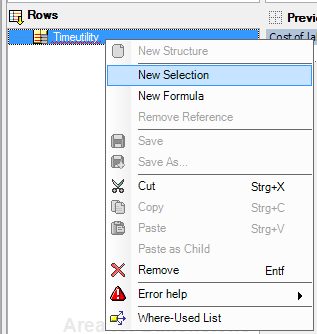 Abbildung 3: Query Designer – Anlegen einer neuen Selektion
Abbildung 3: Query Designer – Anlegen einer neuen Selektion
Der Name der neuen Selektion kann im Eigenschaftenfenster definiert werden und ist später im DeltaMaster als Element der neuen Dimension sichtbar.
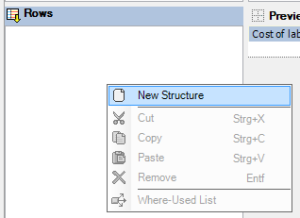 Abbildung 4: Query Designer – Eigenschaft der Auswahl
Abbildung 4: Query Designer – Eigenschaft der Auswahl
Nach der Vergabe des Namens muss noch der Inhalt der neuen Selektion definiert werden. Der Definitionsdialog kann per Rechtklick auf die Selektion aufgerufen werden.
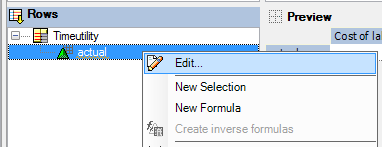 Abbildung 5: Query Designer – Selektion editieren
Abbildung 5: Query Designer – Selektion editieren
Im anschließend angezeigten Dialog muss ein Merkmal aus dem linken unteren Fensterbereich in den rechten unteren Fensterbereich übernommen werden. Welches Merkmal gewählt wird, ist un-erheblich, zu beachten ist nur, dass es sich nicht um ein Element handelt, da sonst die Daten im-mer auf dieses Element gefiltert werden.
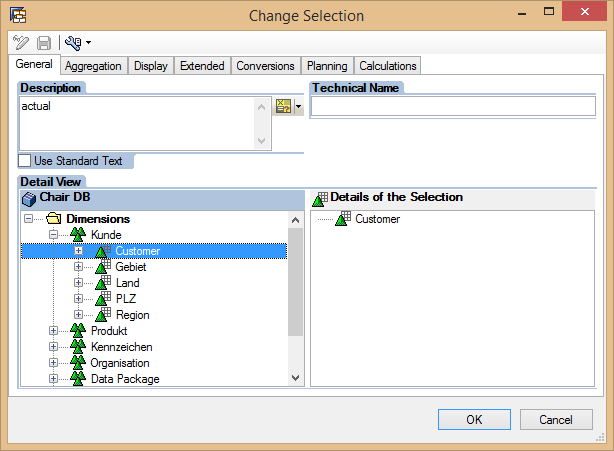 Abbildung 6: Query Designer – Selektion ändern
Abbildung 6: Query Designer – Selektion ändern
Nach dem Schließen des Dialogs und anschließendem Speichern der Query, kann mit DeltaMaster darauf zugegriffen werden.
DeltaMaster
Nach dem Verbinden von DeltaMaster mit der gespeicherten Query und dem Ausführen des Startassistenten, wird die neu angelegte Struktur als Dimension und die Selektion als Element angezeigt.
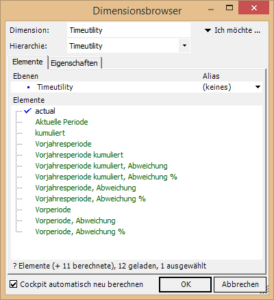 Abbildung 7: DeltaMaster – Dimensionsbrowser
Abbildung 7: DeltaMaster – Dimensionsbrowser
Der Startassistent hat darauf basierend bereits eine ganze Menge an berechneten Zeitanalyseelementen angelegt, welche anschließend sofort in Berichten und Analysen benutzt werden können.

